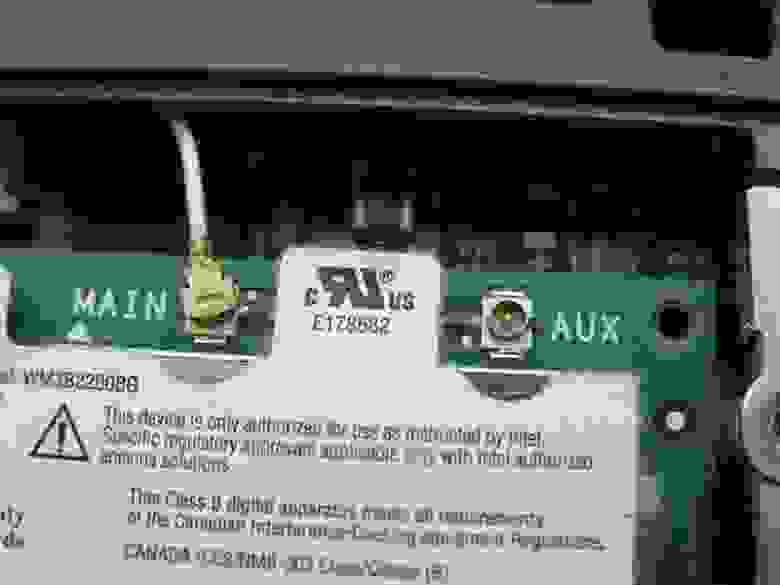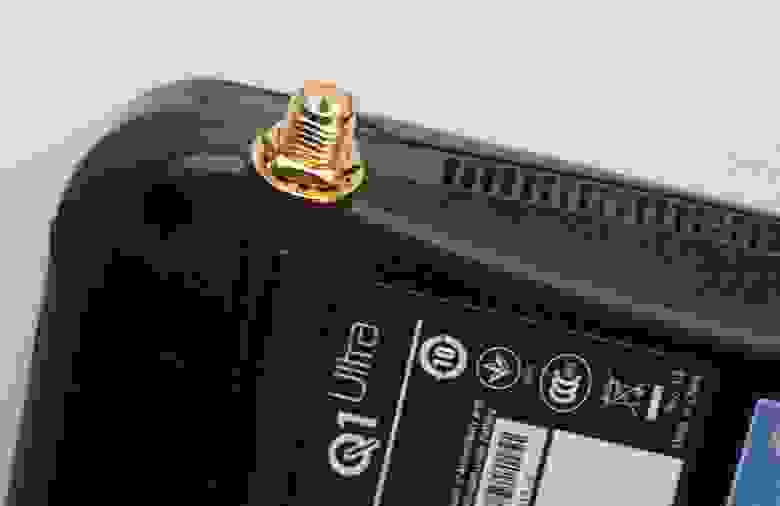Выбор коаксиального кабеля
При создании антенной системы, выбор коаксиального кабеля для фидера снижения это половина успеха. На диапазонах Wi-Fi и 3G, особенно если этот фидер составляет в длину несколько метров без правильного подбора кабеля вообще победы не видать. Все ваши труды по изготовлению направленной антенны могут пойти на смарку.
По каким же критериям выбирать кабель? Прежде всего по техническим характеристикам. Их несколько:
Погонное затухание сигнала (децибел на метр), важнейший параметр на высоких частотах. Характеризует потери сигнала в кабеле, которые должны быть хотя бы не больше коэффициента усиления антенны. Ясно, что оно должно по возможности быть минимальным. Вы можете посмотреть параметры распространенных отечественных и зарубежных коаксиальных кабелей у нас на сайте, а также посчитать потери в коаксиальном кабеле с помощью онлайн калькулятора .
Волновое сопротивление кабеля. Необходимо знать для правильного согласования с антенной и приемником сигнала. Обычно считается, что входное сопротивление большинства модемов и Wi-Fi оборудования около 50 ом и необходимо применять кабель с таким же волновым сопротивлением. Однако измерения показывают, что реально входное сопротивление 3G и Wi-Fi оборудования около 60-65 ом. Поэтому замена 50-и омного кабеля на 75-и омный практически не ухудшает общий КСВ и вполне допустима.
Коэффициент укорочения (замедления) . Необходим для расчета длины волны в кабеле (например для создания четвертьволновых трансформаторов). Наверно, потому что у нас главное было — «все взять и поделить», как говорил Шариков, то у нас длину волны нужно поделить на коэффициент укорочения (Ку), который всегда больше единицы. За рубежом принят на вооружение коэффициент замедления (Кз), он меньше единицы и на него длину волны в свободном пространстве нужно умножать. Очевидно, Кз = 1/Ку
Электрическое сопротивление изоляции и максимальное пробивное напряжение. Характеризует максимальную мощность, которую может пропустить кабель. В нашем случае — не играет роли.
Коэффициент экранирования. Показывает степень защиты передаваемого сигнала от влияния внешних электромагнитных помех. Довольно важный параметр в условиях большого электромагнитного шума современного города. Зависит от плотности наружной оплетки кабеля.
При прочих равных условиях, погонное затухание меньше у более толстого кабеля. Внутренняя изоляция из пористого материала также способствует уменьшению потерь в нем.
При прочих равных условиях волновое сопротивление меньше у кабеля с более толстой центральной жилой. Коэффициент укорочения зависит исключительно от материала внутренней изоляции.
Но знания технических характеристик недостаточно для выбора коаксиального кабеля. Сейчас под одной маркой, например распространенной RG6, выпускается целая линейка кабелей с разной спецификацией. Потом на рынке постоянно появляются новые марки кабельной продукции, с целью сбить покупателя с толку (законы коммерции!). Не надо забывать, что мы имеем дело с частотами СВЧ, на которых потери в кабеле намного выше, чем на частотах телевизионного вещания и экономия на кабеле может свести на нет всю затею усиления сигнала с помощью антенны. Чтобы не запутаться, нужно знать несколько простых правил при выборе кабеля:
Центральная жила кабеля должна быть чисто медной и состоять из одного провода, а не из жгута. Часто, для снижения себестоимости ее делают из сплава стали с алюминием и иногда для маскировки халтуры покрывают медным напылением. Мотивируется это тем, что благодаря скин-эффекту, ток протекает только по поверхности проводника и нет необходимости делать его целиком из меди, достаточно только сделать медной поверхность. Однако чаще всего такое напыление обычно неравномерное, трескается при изгибе и подвергается коррозии, особенно в местах контактов с коннекторами. Это может привести к полной потере связи.
Наружная оплетка не должна состоять из трех волосин и рассыпаться при снятии внешней изоляции, а быть достаточно плотной. 
В идеале и оплетка и фольга должны быть медными . Такой кабель хоть и дороже алюминиевого, но и намного качественней.
Для минимизации потерь наружный диаметр кабеля не должен быть меньше 10 мм . Кабели с диаметром 5-6 мм (типа РК50-3-18, RG58U) совершенно не пригодны. Почему же китайские антенны идут в комплекте именно с такими кабелями? Спросите вы. И я вам отвечу. Они мало стоят, а вы за этот комплект заплатите много! Вот и все, чистая экономика без технического обоснования.
Наружная изоляция кабеля на ощупь не должна быть очень твердой, иначе он начнет трескаться зимой (причем часто вместе с оплеткой и полным выходом из строя!). Если вы приподнимете ногтем край изоляции и заметите, что оплетка «приклеилась» к ней, значит кабель залежался на складе и долго уже не прослужит.
Влага, проникшая внутрь коаксиального кабеля, увеличивает потери и понижает его волновое сопротивление, коррозия и последующая порча кабеля при этом неизбежны. Кабель лучше всего прокладывать такими путями, где он меньше открыт прямым солнечным лучам (например — северной стороной мачты). Особенно это важно для кабелей, имеющих оболочку не черного цвета. Солнечный ультрафиолет рано или поздно разрушает наружную оболочку, а как только в ней появилась хоть одна микротрещина — влага проберется внутрь незамедлительно! А оно нам надо? Кроме того кабель можно упаковать в «гофру», она тоже со временем разрушится, но ее поменять намного дешевле. Пористая внутренняя изоляция обусловливает малые потери в кабеле. Однако она хорошо «сосет влагу», особенно в районе коннекторов (это вообще слабое звено), поэтому для наружных антенн по возможности следует избегать коннекторов и герметизировать место соединения кабеля с антенной.
Для соединения кабелей разного диаметра служат специальные монолитные переходники. Для соединения с оборудованием необходимо применять специальные коннекторы и пигтейлы. Применение всевозможных «скруток под изоленту» абсолютно недопустимо и может привести к выходу оборудования из строя. Если к вам пришел «специалист» по подключению и применяет такую «технологию» — гоните его в три шеи!
Источник
Кабель для WiFi антенны: советы по выбору и установке
Привет всем! И сегодня я коротенько сделаю обзор про кабель для WiFi антенны. Также рассмотрим, где их можно взять, купить и чем их можно заменить. В первую очередь нужно ответить на вопрос – а для чего нужен удлинитель WiFi антенны. На самом деле область применения очень широкая, но самая главное — это выведение более сильного сигнала отправки или приёма в определенную локальную область.
Например, у вас роутер установлен в неудобном месте и переустановить его нельзя. А рядом есть зеркало или металлическая конструкция, которая глушит сигнал. Тогда антенну можно вывести подальше. Я же покупал в свое время кабель для WiFi антенны, чтобы улучшить прием от своего системного блока.
На моём стационарном компьютере в материнской плате не установлен беспроводной модуль. Поэтому я установил PCI адаптер, который находится внутри корпуса. Конечно, у него есть отдельные антенны, который торчат сзади. Но вот сигнал все равно плохой, так как металлический корпус плотно закрывает радиосигнал. Я прикупил себе метровый кабель и сигнал стал куда лучше.
ПОМОЩЬ! Если в процессе прочтения статьи у вас возникнут вопросы – то сразу же пишите их в комментариях и я вам помогу.
Какой лучше выбрать
У любого нормального мужика сразу же встает вопрос – а можно ли самому сделать удлинитель WiFi антенны. Конечно, сделать можно и тут проблем никаких возникнуть не должно. В частности, использовать можно обычный коаксиальный кабель. Но вот проблема в том, что где же этот кабель взять. В первую очередь нужно отталкиваться от проблемы или точнее от вопроса – «А сколько вообще надо-то?». Нужно примерно посмотреть сколько метров нужно кабеля.
Рекомендуется прибавить к точной цифре ещё сантиметров 30-40 – «на всякий случай». После этого уже думать. Дело в том, что если у вас дома нет коаксиального кабеля, то взять его просто неоткуда. Да можно сходить в магазин и купить – но продаются они только бухтами (большой маток). И по метрам вам никто отрезать не будет.
Но переживать не стоит, так как отдельные подобные провода продаются в магазине. При чем производители этих кабелей для WiFi антенн достаточно известны в мире роутеров. В частности, это TP-Link и D-Link. При этом метраж достаточно разнообразный: от 0.3 до 12 метров.
По стоимости вариация также достаточно большая от 700 до 2500 рублей. Для кого-то это может показаться дешево, а кому-то будет дорого. С другой стороны, можно взять старый коаксиальный кабель, который остался после протяжки и уже его переделать под вай-фай удлинитель.
Если вы будете использовать часть кабеля на улице, то нужно смотреть по маркировке предназначен ли он для этого. Такие провода должны быть толще и выносить как минусовые, так и плюсовые температуры. Также они должны быть полностью защищены от влаги и мелких частиц.
Установка
Если вы купили кабель или сделали сами, то нужно далее правильно установить вторичную антенну. В первую очередь нужно чтобы она была ровно направлены вверх. Таким образом луч радиоволны будет максимально распределятся в стороны. Если антенны будет наклонена, то связь может быть хуже.
Также смотрите, чтобы металлические конструкции, зеркала не стояли на пути волны, так как металл почти полностью тушит сигнал, а иногда его отражает, что может сказываться на связи. Далее нужно смотреть на расстояние от пола, куда вы будете устанавливать антенну. Установка должна быть такой, чтобы на пути было как можно меньше препятствий. Поэтому можно установить на 10-20 см выше письменного стола. Ставить антенну на холодильник или шкаф – не стоит.
Источник
Добавление разъема внешней Wi-Fi антенны на ноутбуки и Tablet PC

В этой статье я расскажу о добавлении разъема внешней Wi-Fi антенны на ноутбуки и Tablet PC.
Обычно антенны с высоким коэффициентом усиления используются для увеличения покрытия точками доступа, я же покажу какой эффект они оказывают на стороне передатчика.
Экспресс тестирование направленных и всенаправленных антенн в качестве бонуса.
Идея этого мода появилась практически сразу, как только в далеком 2004 году в мои руки попал первый серьезный ноутбук – Fujitsu s6010. В девайсе не было вай-фая, и этот недостаток был исправлен. Как и во многих других, в этом ноутбуке есть разъем mini-PCI, который был занят платой аналогового модема. С модемом я без всяких сожалений расстался, заменив ее платой Wi-Fi 802.11 b/g от Intel.
К счастью, интегрированная антенна для 802.11 в этом ноутбуке присутствовала. Такая реализация беспроводной сети безусловно получилась аккуратнее, чем торчащий из PCMCA или USB причиндал.
Однако, если вы обратите внимание на фотографию платы, вы увидите, что мини-коаксиальных разъемов там два.
В современных ноутбуках соответсвтующего уровня интегрированы две антенны. Программно-аппаратная связка Wi-Fi контроллера автоматически выбирает ту антенну, уровень сигнала на которой выше. В моем же «пионере» беспроводных сетей, антенна была только одна, соответственно незадействованный разъем манил мои шаловливые руки, как морковка ослика. Я загорелся желанием сделать на фуджике разъем для дискретной Wi-Fi антенны. Над местом для разъема долго думать не пришлось. У меня же есть неиспользуемый RJ-11 от модема, который надолго осел в коробке с ненужным железом. К счастью для меня и несчастью для моего хорошего друга, у него сгорел D-Link’овский роутер DI-824VUP+ разъем антенны которого как раз и был укомплектован подходящим мини-коаксиальным кабелем. Работа руками сводится к механическому закреплению разъема на корпусе и подключению кабеля к контроллеру. Вуаля! Мы получили внешнюю антенну на ноутбуке. Дела давно минувших дней.
Сейчас же в моих руках культовая таблетка Samsung Q1 Ultra, которая подверглась такой же модификации.
Процесс мало чем отличался. Беспроводная сеть реализована миниатюрным модулем, который также имеет два разъема, из которых задействован только один. Еще один горелый роутер (Слава D-Link’у – лучшему поставщику Wi-Fi разъемов для страждущих! ) и напильник в руках – залог успешного апгрейда таблетки. На корпусе как раз есть подходящий технологический разъем с заглушкой, который наверняка планировался для какой-то антенны (сотовой сети или цифрового телевидения — известно только инженерам Samsung). Разъем и отверстие пришлось немного подработать напильником, и в результате мы имеем вот что:
Стандартная антенна роутера заметно улучшает качество сигнала. Но кто же из нас остановится на достигнутом? Внешний разъем тем и хорош, что антенны можно подключать разные. Многообразие антенн настолько велико, что им можно посвятить не только целый цикл статей, но и существенный период своей жизни. Однако общие моменты стоит осветить. Антенны делятся на внутренние — те, что крепятся непосредственно к точкам доступа или Wi-Fi контроллерам (пусть Вас не введет в заблуждение то, что они называются «внутренними», имеется в виду, что они устанавливаются внутри помещения), — и внешние, которые устанавливаются на улице, на крыше или стене помещения. Нас интересеует первая группа. Ведь для Wi-Fi шпиона, наряду с чувствительностью Wi-Fi приемника, важна мобильность. В эту группу попадают направленные и всенаправленные антенны. Легко догадаться, что первые обеспечивают большую дальнобойность в определенном направлении, а вторые хорошо покрывают все направления. Всенаправленную антенну хорошо использовать для того, чтобы засечь все сетки в окресностях, а направленную — для того, чтобы обеспечить хороший сигнал от конкретной точки доступа. Антенна характеризуется коэффициентом усиления в единицах dBi: чем больше, тем лучше (про диаграмму направленности я умолчу, а то боюсь, что для одного раза может случиться передоз информации). Однако хватит теории. Пошарившись по интернетам, а затем и магазинам, я стал обладателем двух антенн: направленной D-Link DWL-R60AT и всенаправленной фирмы Planet с простым названием 5dbi.
на фото слева направо: выносное крепление, антенны Planet, D-Link, «обычная Wi-Fi антенна»
Запредельных коэффициентов усиления я не получил – всего 6 и 5 dBi соответственно. Но зато обе антенны мне достались за вполне демократичную сумму: порядка 800 рублей. Антенна Planet комплектуется приятным бонусом в виде выносного крепления с кабелем. С помощью него можно установить антенну в удобное место, например на крышу автомобиля, благо крепление оснащено магнитом. Зацените девайс с этой антенной:
Выглядит серьезно.
Экспресс-тест провожу на кухне, за двумя бетонными стенами от своей точки доступа. Использую стандартные средства Windows и измерения произвожу в палках. Без антенны — три палки, с антенной от горелого роутера — четыре, а с новенькими антеннами по пять палок. Ну что ж, видно, что деньги потрачены не зря. Настало время прогуляться и провести тесты на свежем воздухе. Посмотрим, на какое расстояние наши антеннки позволят нам удалиться от точки доступа.
Чтобы тесты были максимально близки к реальности: мой собственный заслуженный DI-824VUP+, который верой и правдой служит уже 4 с лишним года и в значительной мере реабилитирует D-Link, работал со своей штатной антенной в моей квартире на 9-ом этаже.
Стоя под своими окнами (1) без внешней антенны, я смог подключиться к своей беспроводной сети. Бесплатный вариант от горелого роутера мне эту возможность давал, и подключившись, я успешно пинговал роутер, но дальше отойти возможности не было. Всенаправленная антенна позволила мне удалиться чуть дальше. (2) С направленной антенной D-Link я отошел так далеко, как позволяла мне местность перед домом (3), но достаточно высокий уровень сигнала заставил продолжить изыскания.
Я поднялся на 14-й этаж дома напротив (4) и, к своему удивлению, смог подключиться к своей сети и пропинговать роутер. По уровню сигнала было видно, что это максимальное расстояние, которое может быть достигнуто с этим оборудованием, но даже это в соответствии с maps.yandex.ru составляет внушительные 300 c лишним метров.
Напоследок воскрешу интерес тех, кто наотрез не хочет лезть с отвертками и напильниками в свой ненаглядный ноутбук или таблеточку, либо, к своему огорчению, не нашел в них пустующего миникоаксиального разъема. Представляю вашему вниманию попсовенький Wi-Fi USB донгл D-Link DWL-G122. Сняв корпус, мы видим, что даже тут притаился необходимый нам разъемчик (!). Правда он немного отличается от тех, с которыми имели дело ранее.
От его модификации меня на данный момент отделяет только отсутствие еще одного горелого вай-фай роутера.
Up. уже отделяет только дорога до комрада у которого очень кстати нашелся горелый D-Link.
В этом варианте конечно, хорошо, что не надо ковырять дорогущий ноутбук.
В качестве заключения выражу надежду на то, что обладание таким заапгрейженным девайсом не заставит владельца без разбора ломать все попадающиеся под руку беспроводные сети. Хороший прием вай-фая пригодится и в мирной жизни. Те самые дополнительные сотня-другая метров, которых не хватает до публичной точки доступа, могут обеспечить интернет в милом вашему сердцу месте.
Источник